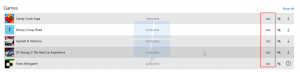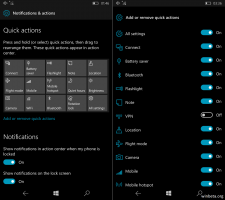Preimenujte Tabs Aside Group u Microsoft Edgeu
Microsoft Edge omogućuje postavljanje kartica po strani počevši od Windows 10 Creators Update. Ova korisna značajka omogućuje vam stvaranje grupa kartica u Edgeu koje se kasnije mogu vratiti ili dodati u Favorite. Počevši od verzije 17677, možete preimenovati grupe kartica u ono što želite.
Oglas
Mogućnost da odložite kartice u Microsoft Edge implementiran je u Windows 10 Creators Update počevši od verzije 14997. To vam omogućuje da u Edgeu imate grupe kartica koje se spremaju između sesija pregledavanja.
Edge je novi zadani preglednik u sustavu Windows 10. To je univerzalna aplikacija koja ima podršku za proširenje, brzi mehanizam za renderiranje i pojednostavljeno korisničko sučelje. Microsoft je objavio Edge kao nasljednika Internet Explorera kako bi pružio lakše iskustvo i podršku za moderne web standarde.
Microsoft Edge ima dva gumba u gornjem lijevom kutu za upravljanje karticama. Jedan od njih se može koristiti za izdvajanje grupe kartica, a drugi se može koristiti za njihovo kasnije vraćanje ili izravno dodavanje u Favorite.
Kako koristiti značajku Postavi kartice na stranu u Microsoft Edgeu
Otvorite sve kartice koje želite organizirati u grupu. Na primjer, to mogu biti web-mjesta koja započnete svakodnevnom sesijom preglednika.
Nakon što otvorite sve željene kartice, kliknite drugu ikonu s lijeve strane u naslovnoj traci, "Ostavi ove kartice na stranu". Pogledajte snimku zaslona u nastavku:
Sve otvorene kartice bit će spremljene u grupi. Grupe se pohranjuju između sesija preglednika, što je vrlo zgodno. Možete kreirati nekoliko grupa po svom izboru.
Sada, da biste vratili kartice koje ste ranije spremili, kliknite prvu ikonu slijeva u naslovnoj traci, "Kartice koje ste odvojili".  Bit će prikazano sljedeće korisničko sučelje, gdje su grupe koje imate navedene s pregledima kartica.
Bit će prikazano sljedeće korisničko sučelje, gdje su grupe koje imate navedene s pregledima kartica.
Ako koristite Windows 10 Build 17677 ili noviji, možete preimenovati grupu kartica. Evo kako se to može učiniti.
Za preimenovanje grupe Tabs Aside u Microsoft Edgeu, učinite sljedeće.
- Organizirajte svoje kartice u grupe kako je gore opisano.

- Otvorite svoje grupe kartica (kartice koje ste odvojili).

- Kliknite na oznaku kartice s lijeve strane.

- Odredite željeni naziv za grupu.

- Ponovite ove korake za sve grupe koje želite preimenovati.
To je to!